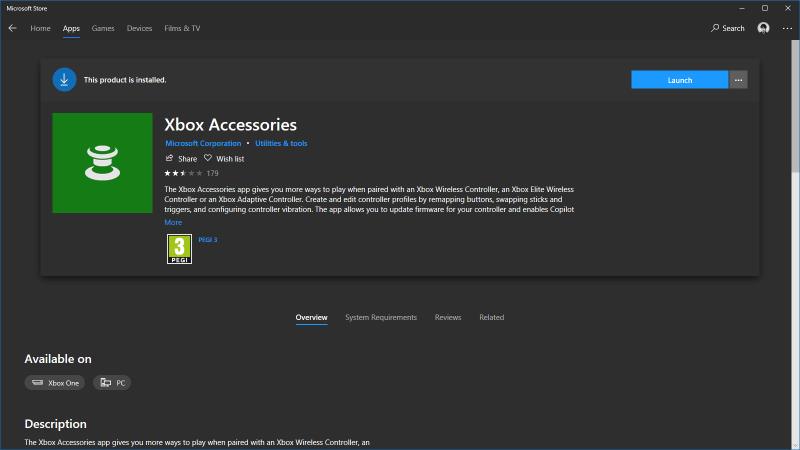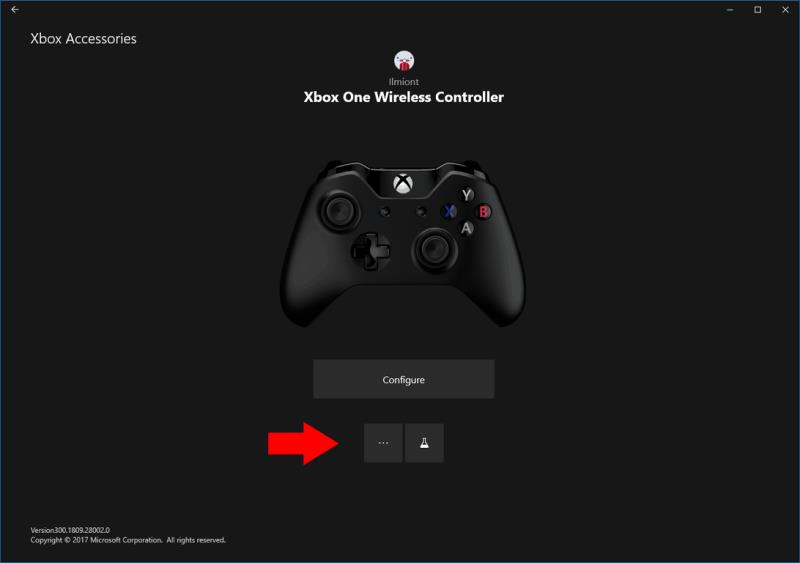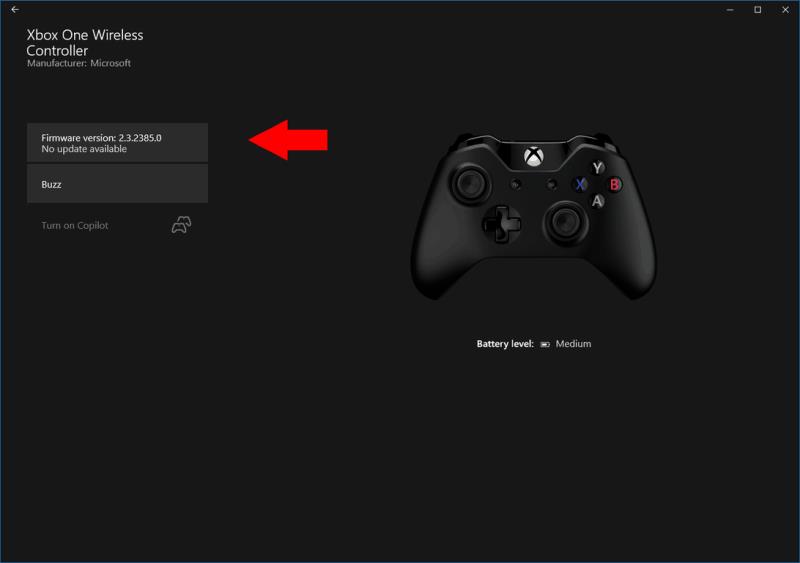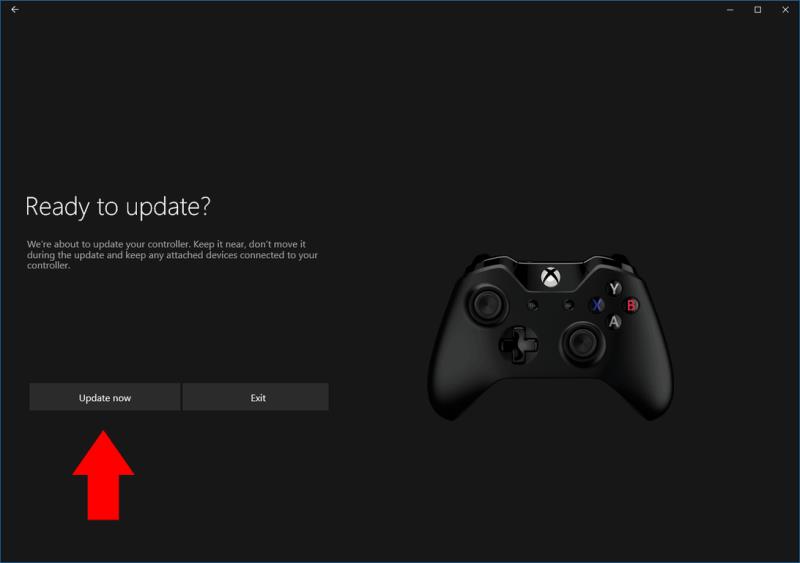Щоб оновити контролер Xbox за допомогою комп’ютера з ОС Windows 10, спершу потрібно завантажити та інсталювати програму аксесуарів Xbox із Магазину Windows. Тоді:
Підключіть контролер до ПК через USB, бездротовий адаптер або Bluetooth
Проте дротове з’єднання USB є найкращим і найбезпечнішим способом
Відкрийте програму аксесуарів Xbox
Натисніть кнопку з крапками (…) у програмі, щоб переглянути статус контролера
Перевірте програму, щоб дізнатися, чи потрібне вам оновлення мікропрограми контролера
Натисніть «Оновити зараз», щоб почати оновлення контролера
Пам’ятайте, що не можна використовувати контролер до завершення оновлення
Для ПК-геймерів із контролерами Xbox One можна легко не помітити можливість оновлення мікропрограми контролера. Оновлення мікропрограми можуть допомогти підвищити продуктивність контролера, але Windows 10 не має вбудованого механізму, щоб ви дізналися, що він доступний. Ця техніка також стане в нагоді власникам Xbox, які хочуть перевірити наявність оновлень мікропрограми контролера, перебуваючи далеко від своєї консолі.
Щоб перевірити наявність оновлень мікропрограми, вам потрібно встановити додаток Xbox Accessories. Відкрийте Microsoft Store, знайдіть назву програми та натисніть «Отримати», щоб розпочати завантаження. Після встановлення запустіть програму.
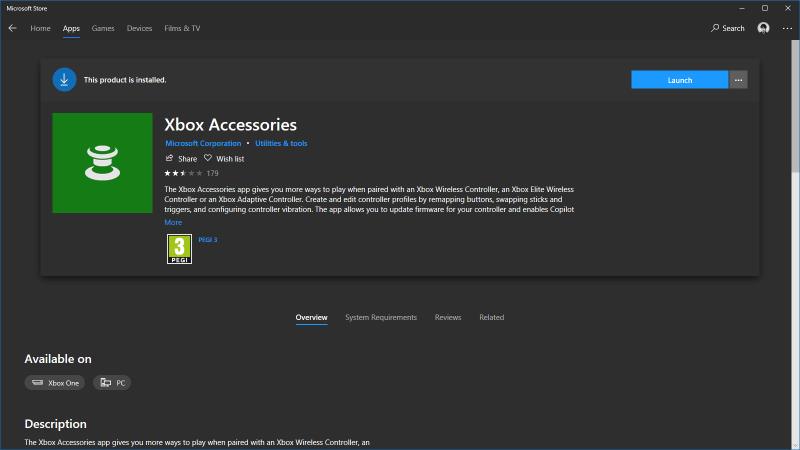
Переконайтеся, що ваш контролер підключений до ПК. Підійде будь-який спосіб підключення – USB, бездротовий адаптер або Bluetooth для сучасних версій апаратного забезпечення контролера Xbox. Однак варто пам’ятати, що оновлення мікропрограми можуть призвести до пошкодження вашого контролера, якщо процес піде не так. З цієї причини може бути безпечніше усунути ризик відключення бездротової мережі та використовувати кабель USB.
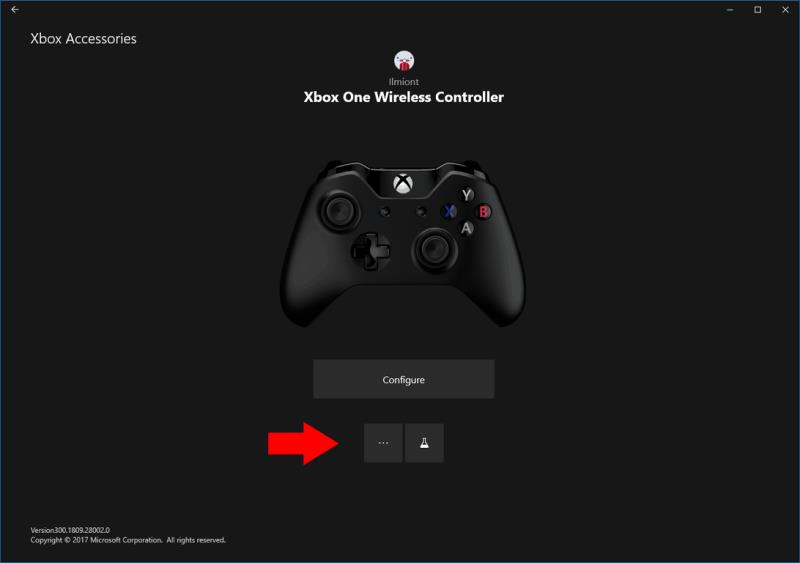
Коли ваш контролер під’єднано, натисніть кнопку «…» на головному екрані програми Xbox Accessories. Це дозволяє вам переглядати стан вашого контролера, включаючи рівень заряду акумулятора та поточну версію мікропрограми. Ви також можете «гудити» контролером, щоб форсувати імпульс від його шумових двигунів.
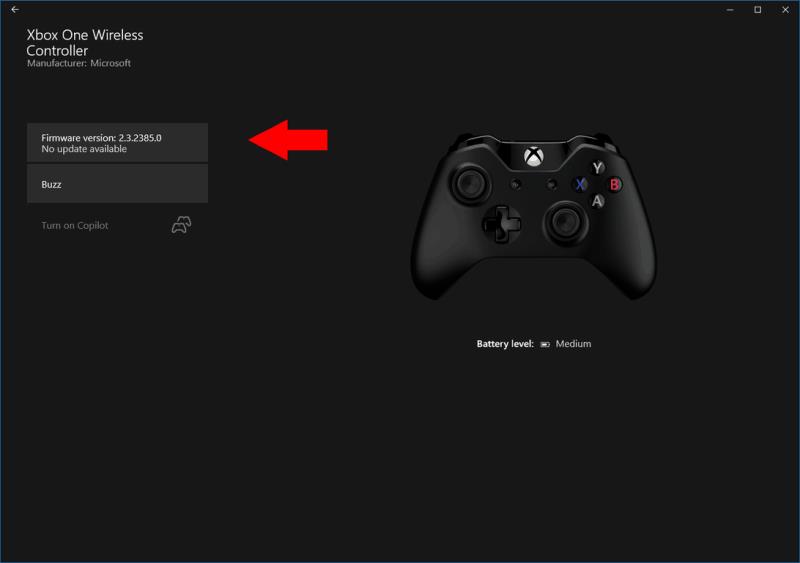
Якщо доступне оновлення мікропрограми, ви побачите деталі про нього у верхньому лівому куті екрана. Натисніть кнопку, щоб почати процес оновлення, уважно дотримуючись інструкцій. Не використовуйте контроле�� під час його оновлення. Після завершення процесу ви повернетеся до екрана стану, де має відображатися нова версія мікропрограми.
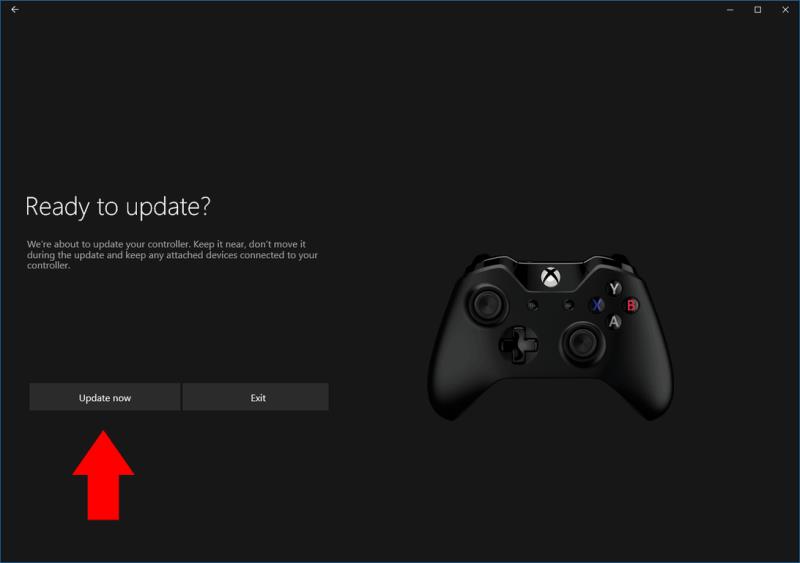
Якщо у вас вже є остання прошивка, ви все одно можете натиснути кнопку «Версія мікропрограми» та «оновити» знову. Незрозуміло, чому вам потрібно це робити, хоча це може бути потенційним варіантом усунення несправностей у випадку, якщо ваш контролер не працює.
Ось і все, хоча ми хотіли б, щоб це був простіший процес. Наявність аксесуарів для Xbox як окремої, додаткової програми поряд із попередньо встановленим додатком Xbox, м’яко кажучи, дивно. В ідеалі Windows 10 має пропонувати вбудовану підтримку на рівні драйверів для оновлення контролерів Xbox. Оскільки додаток є додатковим завантаженням, яке вам доведеться шукати, імовірно, що багато геймерів ПК використовують контролери із застарілим програмним забезпеченням – просто через відсутність усвідомлення доступності новіших версій.